Agora cada vez mais usamos assistentes de voz no dia a dia, pois podem nos ajudar a agilizar uma infinidade de ações como saber o tempo, adicionar um lembrete para um horário definido ou ligar para o nosso contato. Existem vários assistentes de voz presentes nos aparelhos, e são diversos aparelhos graças aos quais é possível interagir com eles, mas nem sempre é imediato poder utilizá-los. Se você acabou neste guia, provavelmente não conseguirá usar o Google Assistant no seu Samsung Galaxy Watch, certo? Não se preocupe, neste guia vou explicar para você como ter o Google Assistente no Samsung Galaxy Watch (se quiser saber mais, recomendo-lhe o nosso guia de comandos de voz do Google Assistant).
Instalar o Google Assistant em smartwatches Samsung compatíveis, entre os quais também encontramos o Gear Sport, pode não ser imediatamente trivial, mas tentarei ajudá-lo da melhor maneira possível.
Como aproveitar as vantagens do Google Assistant no Samsung Galaxy Watch
Em primeiro lugar, antes de continuar, gostaria de sublinhar que o procedimento descrito em breve é compatível com wearables atualizados para Tizen 4.oo superior e com smartphones Android atualizados para pelo menos Oreo 8.0.
Para usar o Google Assistant em dispositivos Samsung Galaxy Watch e outros smartwatches com sistema Tizen, você precisa baixar um aplicativo não oficial do Google chamado GAssist.Net Companion.
O aplicativo em questão ajuda o usuário a gerar as credenciais para conectar esses dispositivos ao serviço Google Assistant, mas não é oficialmente compatível com o Google, portanto, não fornece nenhum serviço Google, mas simplesmente uma interface para usar o Google Cloud Console (API Google Assistant para seus próprios projetos personalizados).
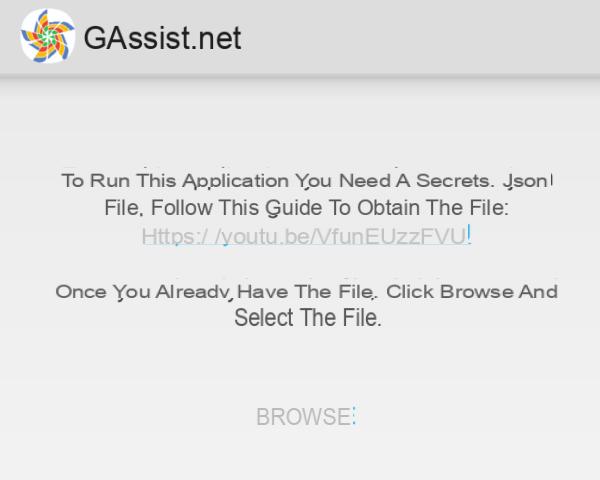
Para aproveitar as vantagens deste aplicativo, você precisa ter um projeto de console do Google Cloud com a API do Google Assistant ativada e também precisa de um arquivo secrets.json para fazer upload para o aplicativo.
Como criar o arquivo secrets.json
Agora vou mostrar a você, por meio de um assistente, como criar o arquivo secrets.json necessário para continuar o aplicativo:
- Conecte o Google Cloud Platform, crie um novo projeto clicando no botão Selecione um projeto e, em seguida, Novo projeto presente à direita, atribua a ele o nome que você deseja e pressione o botão novamente cria baixa;

- Assim que o projeto for criado, clique em três barras horizontais presente no canto superior esquerdo, clique em API e serviços, Clique em Ativar API e serviços e na barra de pesquisa digite Assistente Google;

- Uma vez encontrado API do Google Assistant, Abril, clique em Habilidades e então clique em Crie credenciais;
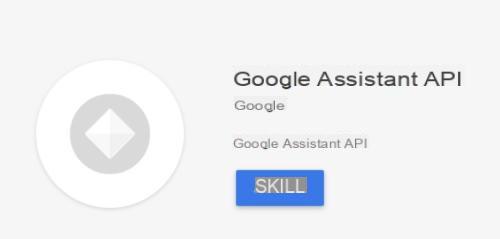
- Preencha os campos escolhendo API do Google Assistant no primeiro campo, Android no segundo campo e Dados do usuário no terceiro, clique em Quais credenciais eu preciso?
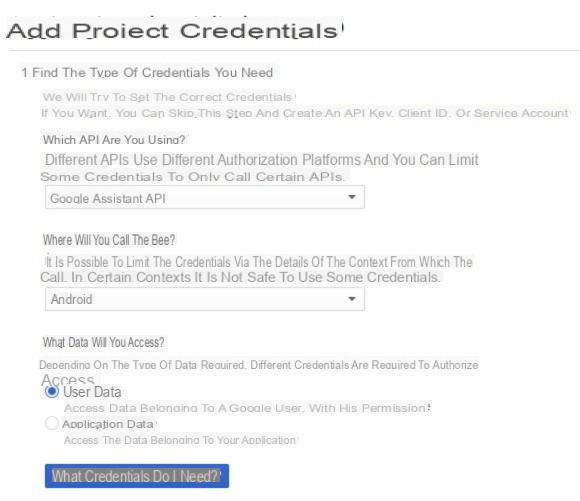
- Na janela que se abre, clique em Configurar tela de consentimento e na página que abrir, preencha o campo Nome da Aplicação escolhendo o nome que deseja, clique em ressalva;
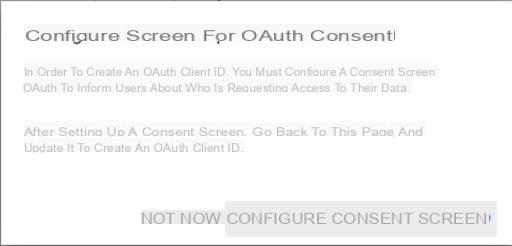
- Neste ponto, na nova página, clique em Criar credenciais -> ID do cliente OAuth, então selecione Mais, clique Crea e então pressione OK;
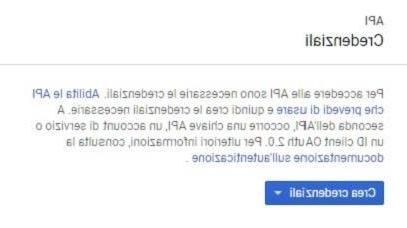
- Na página que se abre, clique em botão de download presente na extrema direita do arquivo e selecione o pasta em que salvá-lo;
- Neste ponto, abra a pasta onde você salvou o arquivo, renomeie o arquivo dando-lhe o nome secrets.json, conecte seu smartphone ao PC e copie o arquivo dentro da pasta credenciais dentro do seu telefone;
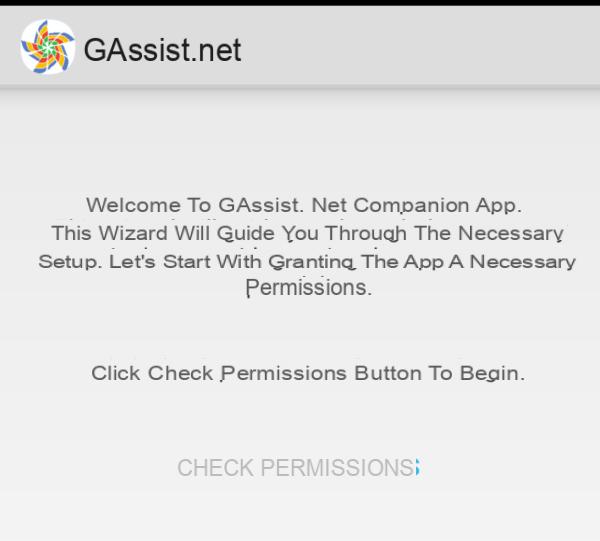
O aplicativo GAssist.Net Companion está disponível gratuitamente para Android sem compras no aplicativo e pede permissões para acessar o local e as fotos, mídia e arquivos.
Dúvidas ou problemas? Nós te ajudamos
Se você quiser se manter atualizado, assine nosso canal do Telegram e siga-nos no Instagram. Se você deseja receber suporte para qualquer dúvida ou problema, junte-se à nossa comunidade no Facebook.


























